如何用wps打分数?
wps怎么打分数?
1、打开WPS,新建一个文档
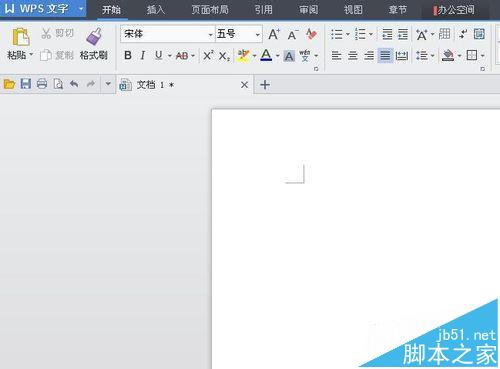
2、调出WPS的域,方法是同时按下CTRL+F9(注意F9键是fn键加最上面的f9键),这个时候文档中就会出现“{ }”符号,这就是WPS的域啦
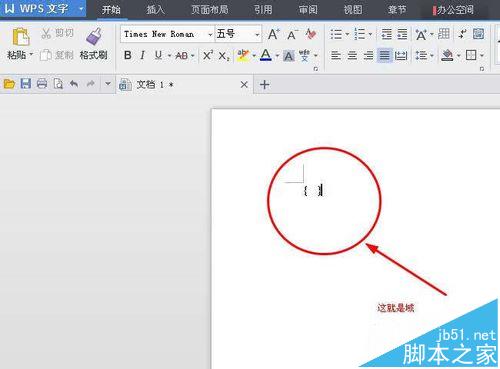
3、在“{ }”中键入“EQ \F(2,5)”(这里以打出五分之二为例)
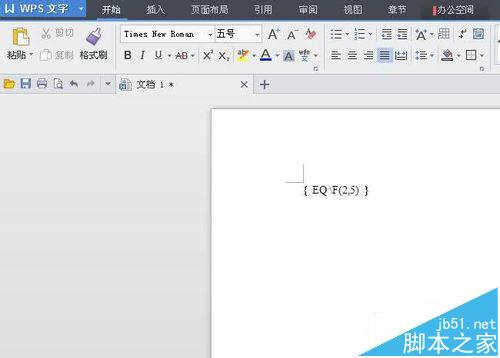
4、把“{ EQ \F(2,5) }”选择起来,然后按下F9键(就是fn+f9键)
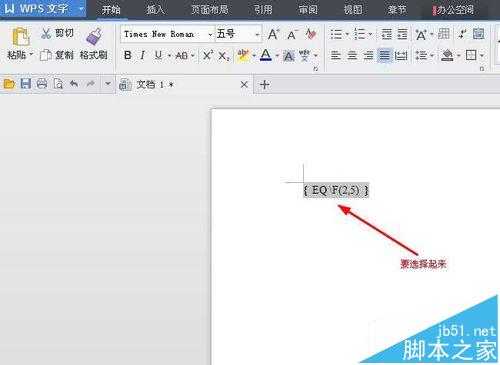
5、那么我们习惯中的五分之二就会出现啦

赞 (0)
wps怎么打分数?
1、打开WPS,新建一个文档
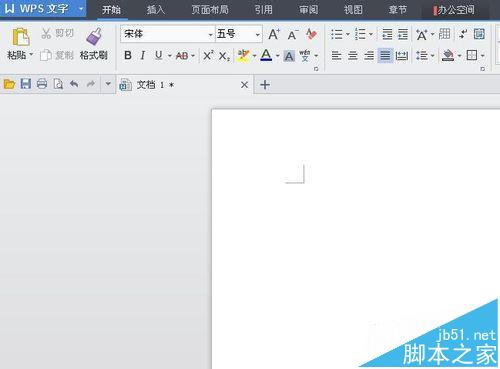
2、调出WPS的域,方法是同时按下CTRL+F9(注意F9键是fn键加最上面的f9键),这个时候文档中就会出现“{ }”符号,这就是WPS的域啦
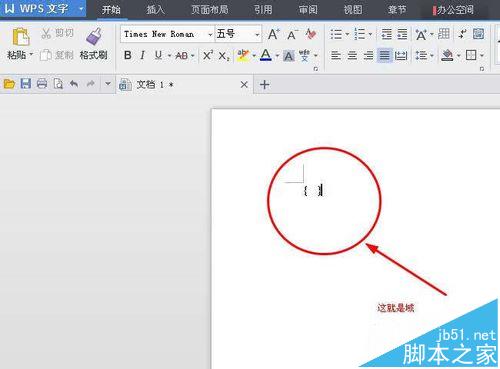
3、在“{ }”中键入“EQ \F(2,5)”(这里以打出五分之二为例)
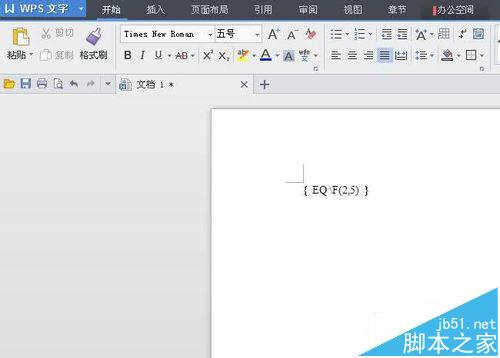
4、把“{ EQ \F(2,5) }”选择起来,然后按下F9键(就是fn+f9键)
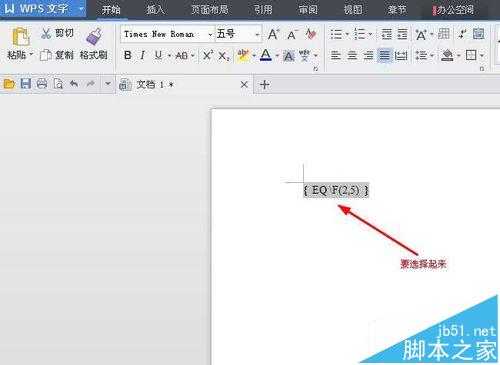
5、那么我们习惯中的五分之二就会出现啦
